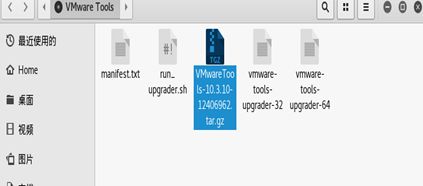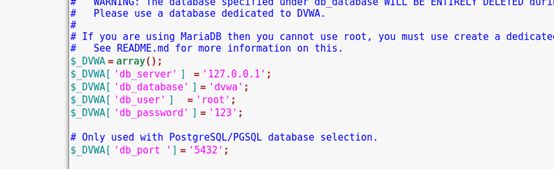几天没发blog,又没学到啥,刚好今天我们学校网安协会的课开播了,今天就把之前收集过VMware上装了kali之后通过共享文件夹从本机上传到最后安装dvwa的比较全的过程,还有一些大佬之前有用的文章整合一下,但是,不一定适用于所有人。快开学了,如果有新生来到之后没准可以看看。
一.安装VMware-tools
没啥好讲的,点击上方的虚拟机菜单,点击VMware-tools安装就ok了。
二.创建共享文件夹
在关机的情况下,点击上方的虚拟机菜单,点击 设置,或者直接快捷键Ctrl+D,
再点击 选项,可以看到 共享文件夹
选择 总是启用 然后再设置一下共享文件夹位置,剩下默认就可以了。
三.没有出现hgfs文件
共享文件夹设置之后,我们本来应该在 其他位置 - 计算机 – mnt 文件夹下寻找共享文件加hgfs 。但是我这里没有。如果你们有的话,可以直接跳过这点。
没有的话可以试试这三条命令:
apt-get install open-vm-dkms
mount -t vmhgfs .host:/ /mnt/
如果第一条命令出现这个结果:E: Unable to locate package open-vm-dkms
可以尝试:
apt-get install open-vm-tools
mkdir /mnt/hgfs
mount -t vmhgfs .host:/ /mun/hgfs
如果第一条命令出现:
E: Could not get lock /var/lib/dpkg/lock - open (11: Resource temporarily unavailable)
E: Unable to lock the administration directory (/var/lib/dpkg/), is another process using it
则输入:
rm /var/cache/apt/archives/lock
rm /var/lib/dpkg/lock
之后再次输入之前三条即可,这时候就可以看到出现hgfs文件夹了。
四.安装VMware-tools
然后接着说回VMware-tools,我们要注意将下载好的的VMware tools的压缩包移动到tmp文件夹下面,否则会没有权限进行接下来的操作。以下,你下载的VMware tools这个的名称下文我们用VMT来代替
所以我们使用以下代码
cp VMT. tar.gz /tmp
cd /tmp 进入TMP目录
tar -zxvf VMT.tar.gz 解压
cd vmware-tools-distrib/
sudo ./vmware-install.pl
然后一直按回车
最后再reboot 重启一下
共享文件夹 完成
五.
然后我们可以将DVWA-master在本机上下好或者在kali上下载,github也行:https://github.com/ethicalhack3r/DVWA,官网http://www.dvwa.co.uk/也行
当然,也可以直接在终端上下载:
wget https://github.com/ethicalhack3r/DVWA/archive/master.zip
mv master.zip /var/www/html 移动到/var/www/html/ 文件夹下
cd /var/www/html
unzip master.zip
mv DVWA-master dvwa 改个名字
chown www-data:www-data /var/www/html/dvwa/hackable/uploads
chown www-data:www-data /var/www/html/dvwa/external/phpids/0.6/lib/IDS/tmp/phpids_log.txt
dvwa文件夹提权
chmod -R 777 /var/www/html/dvwa
六.配置环境
因为kali自带php mysql apache环境
所以我们直接启动就可以完成一些任务了
service apache2 stop 关闭Apache
service mysql start 开启MySQL
mysql -u root -p 打开MySQL 要注意MySQL语句后面有个 ; 不要忘记 然后回车
use mysql 使用数据库
update user set password=PASSWORD('xxxxxx') where User='root'; 更改 root 密码为 xxxxxx
flush privileges; 刷新 MySQL 的系统权限相关表
create database dvwa; 创建数据库 dvwa
由于 Kali Linux 下 MySQL 默认是使用 MariaDB, 所以无法使用 root 用户连接 mysql ,必须创建一个新的用户用于连接使用,可以赋予他 root 权限.
在mysql下直接 grant all on dvwa.* to dvwa@localhost identified by 'password';
或者先 create user ‘ 名字’@’ 密码’ INDENTIFIED BY ‘ ’;
再给权限 GRANT ALL PRIVILEGES ON *.* to 'dvwauser'@'localhost';也可
然后刷新一下 flush privileges;
最后退出 quit
七.进入DVWA
进去之前先更改/var/www/html/dvwa/config/文件夹上的config.inc.php.dist文件的后缀dist去掉
然后再打开这个文件,把db_user和db_password改成你的mysql数据库的账号密码
进去之前要记得将之前所说的
service apache2 start
service mysql start
然后进入127.0.0.1/dvwa/或者localhost/dvwa/
点击create/reset database即可进入DVWA,尽情享用吧。。
好了,内容就到这里了。希望这篇文章对看到这里的您有所帮助,感谢观看。
参考链接
https://blog.csdn.net/DynastyDoubleH/article/details/82862411
https://blog.csdn.net/happy_hsf/article/details/82530046